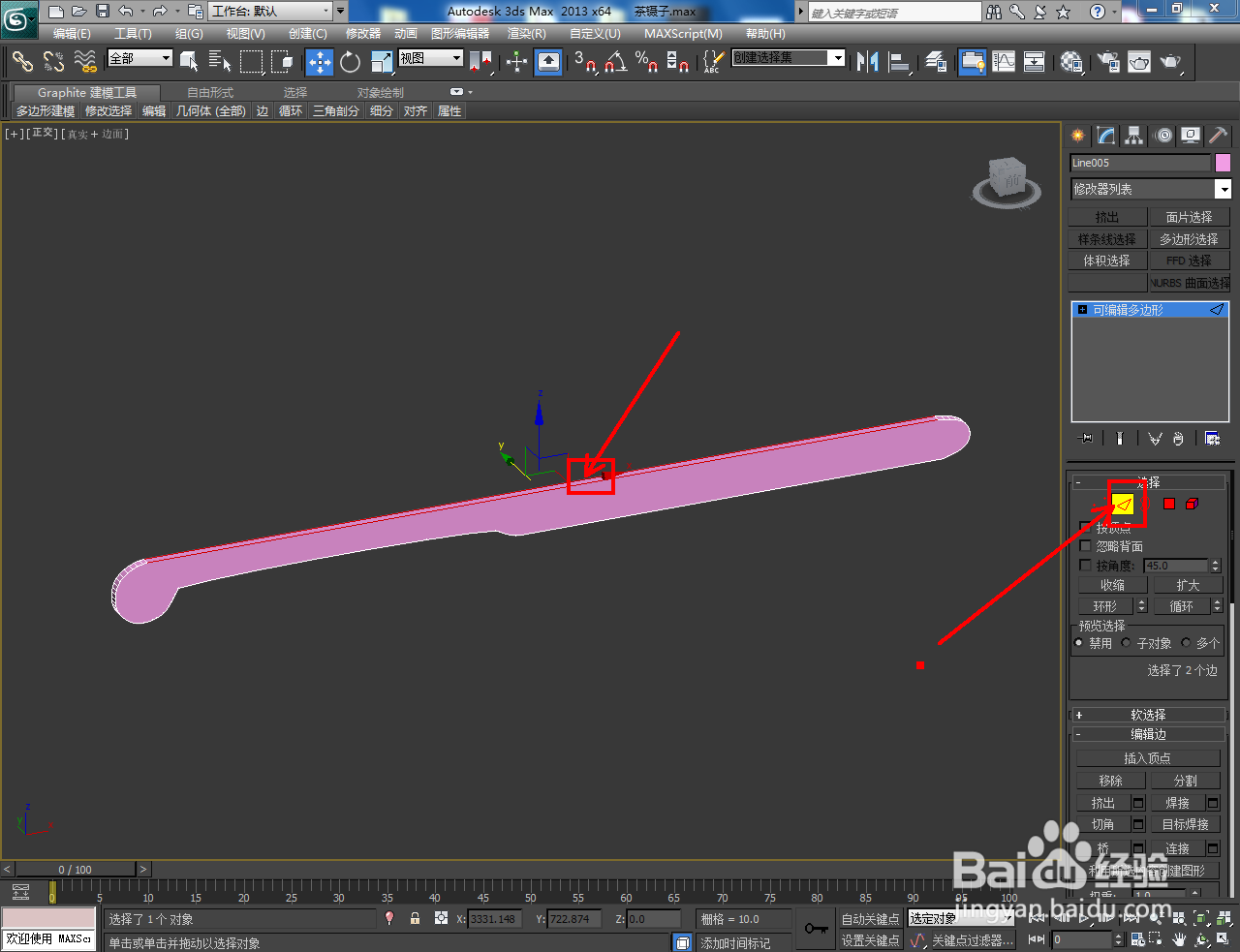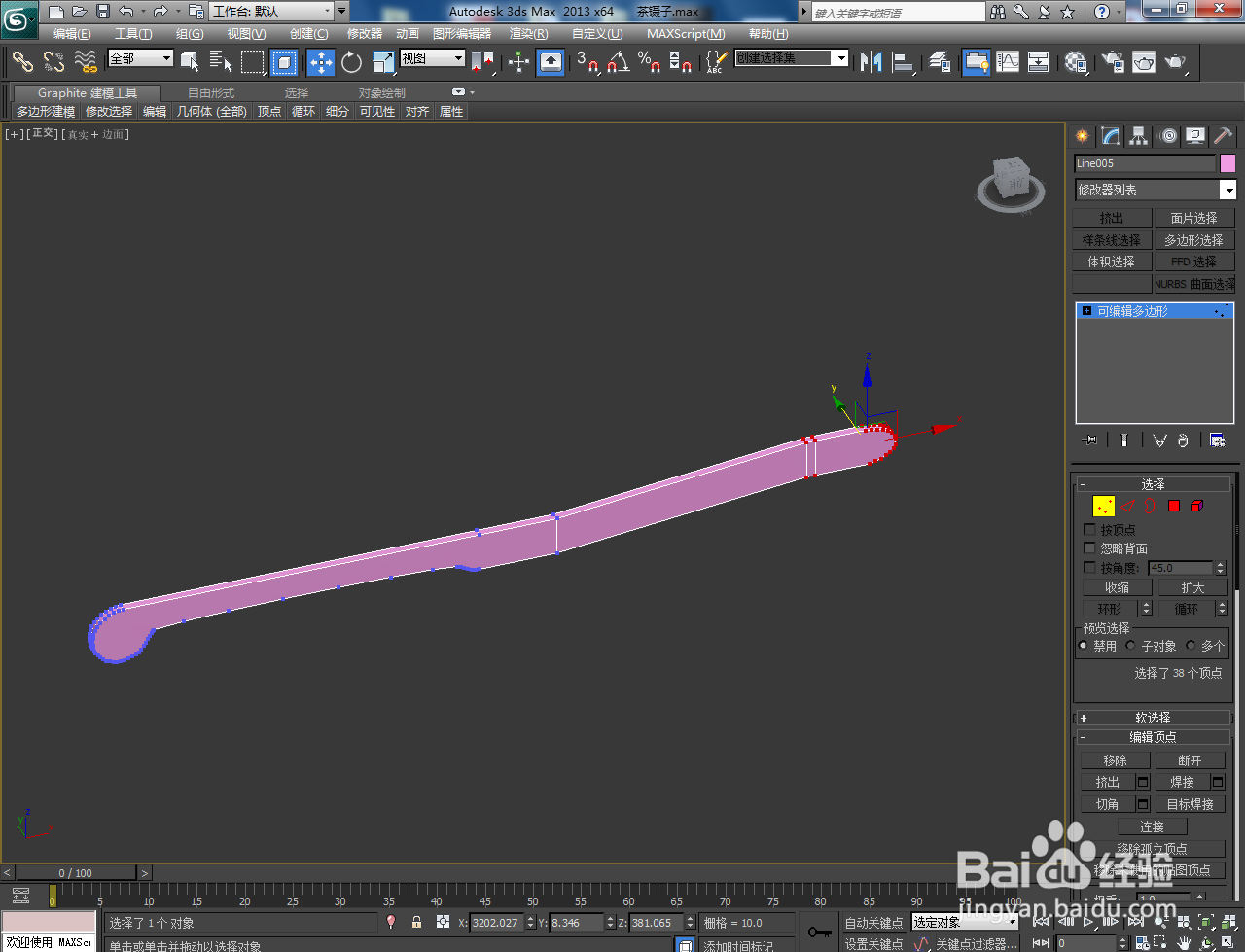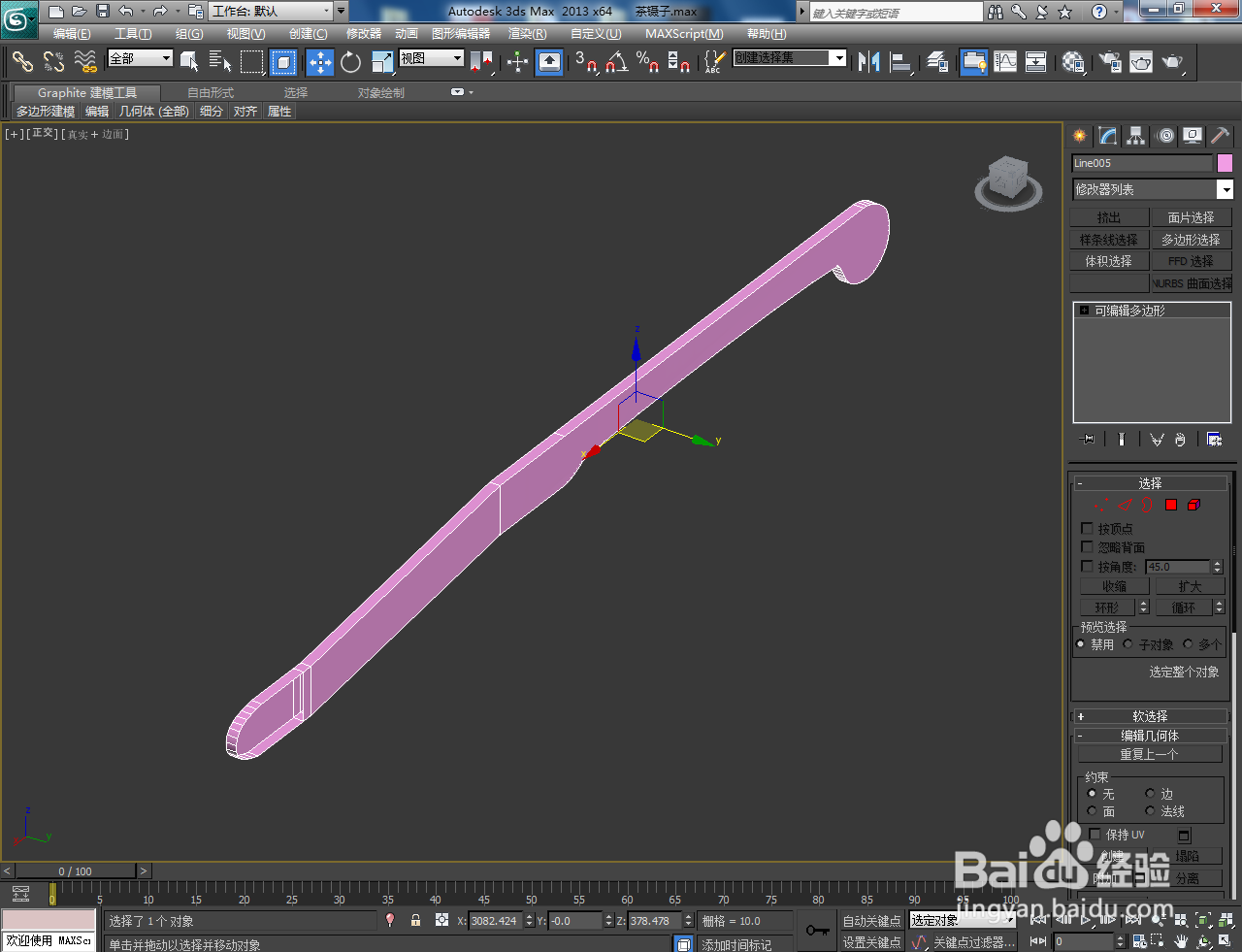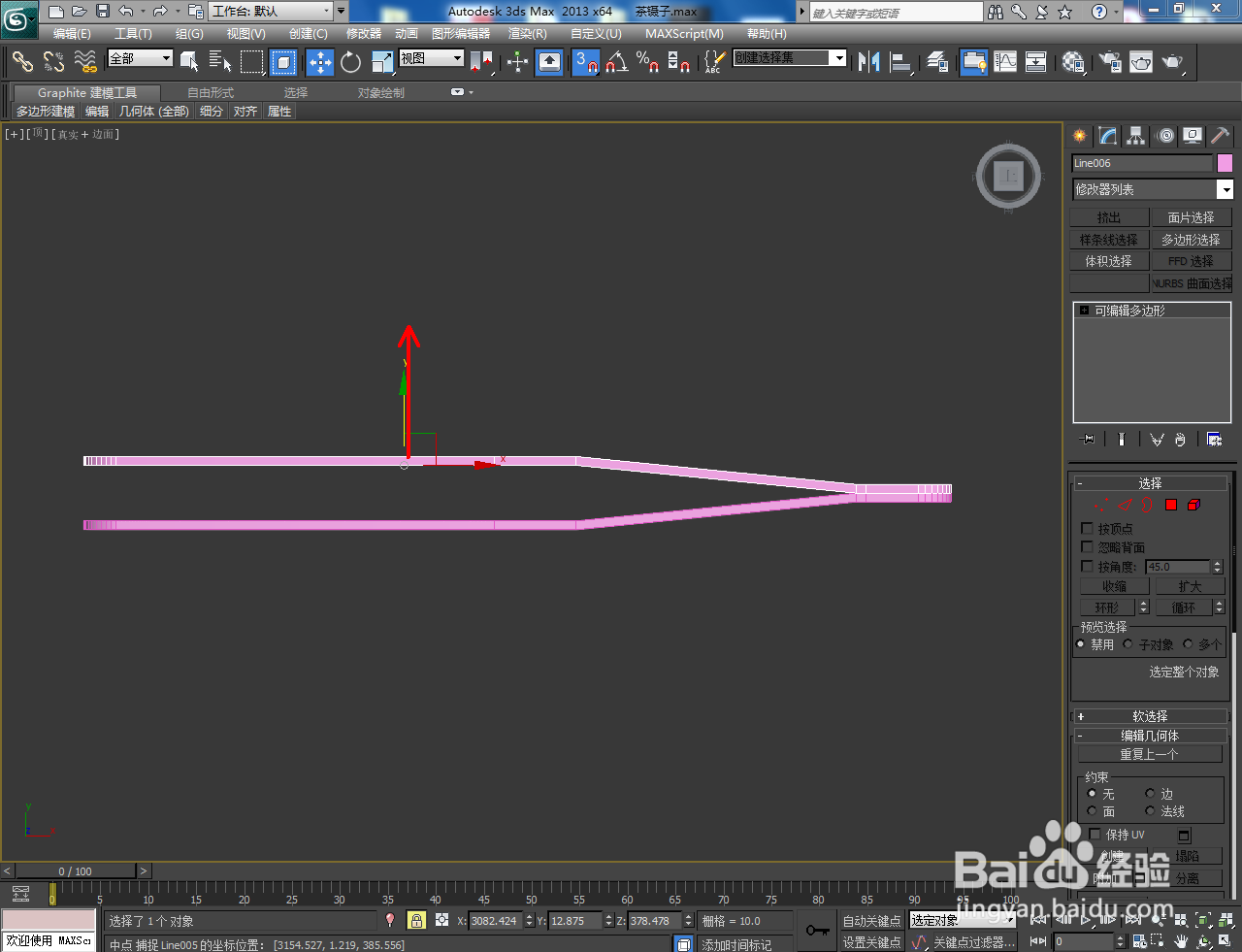3Dmax茶镊子模型制作教程
1、打开3Dmax2013软件,进入软件工作界面;
2、点击【创建】-【图形】-【线】,按图示绘制出一个多段线图案。点击【顶点】图标,对图示多段线上的节点进行圆化处理;
3、选中图案,点击【挤出】并设置好挤出参数,生成挤出模型。完成后,点击鼠标右键-【转换为】-【转换为可编辑多边形】;
4、点击【边】图标,选中兔脒巛钒图示模型上的边后,点击【连接】右边小方框并设置好连接参数。点击【点】图标,选中图示模型上的点并进行移动调整;
5、点击【多边形】图标,选中图示模型上的面并将其删除后,点击【镜像】将模型进行镜像复制。最后,调整好两模型间的位置关系并进行模型附加即可。以上就是关于3Dmax茶镊子模型制作方法的所有介绍。
声明:本网站引用、摘录或转载内容仅供网站访问者交流或参考,不代表本站立场,如存在版权或非法内容,请联系站长删除,联系邮箱:site.kefu@qq.com。
阅读量:68
阅读量:44
阅读量:31
阅读量:74
阅读量:71